给windows用户赋予管理员权限 Win10怎么给用户赋予管理员权限
更新时间:2024-01-12 16:07:35作者:xtang
在使用Windows 10操作系统时,有时我们需要给特定用户赋予管理员权限,以便他们可以执行某些需要管理员权限的操作,对于一些用户来说,如何给他们赋予管理员权限可能会让他们感到困惑。幸运的是在Windows 10中,我们可以通过一些简单的步骤来实现这一目标。本文将介绍如何给Windows用户赋予管理员权限,让他们能够顺利完成需要管理员权限的任务。
步骤如下:
1.依次点击【开始】按钮>>【设置】选项。
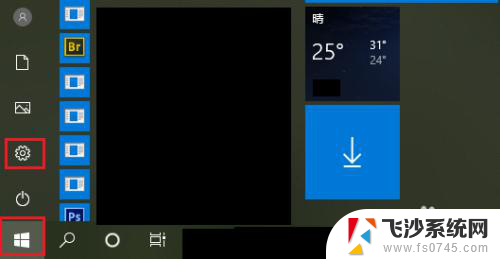
2.点击【账户】。
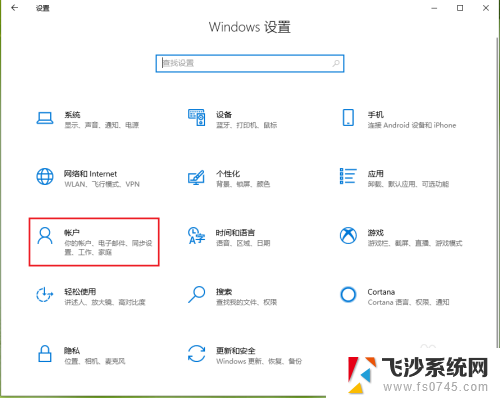
3.点击【家庭和其他用户】。
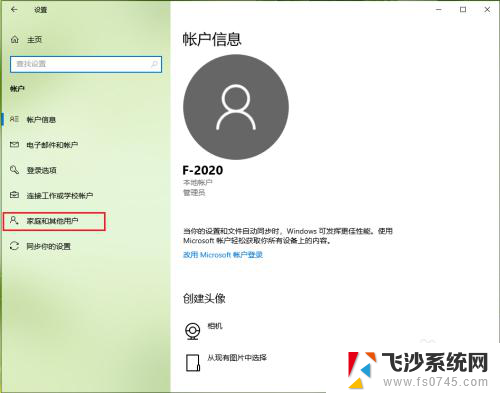
4.点击需要增加管理员权限的账户,例如“feifei”。
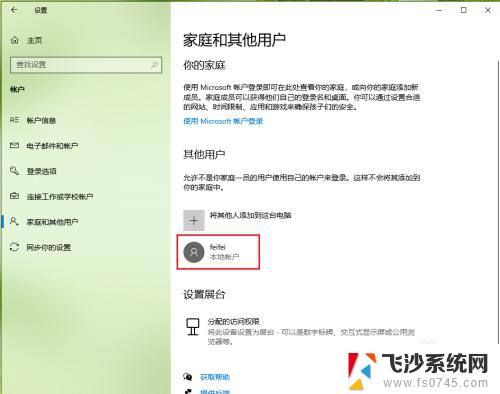
5.点击【更改账户类型】。
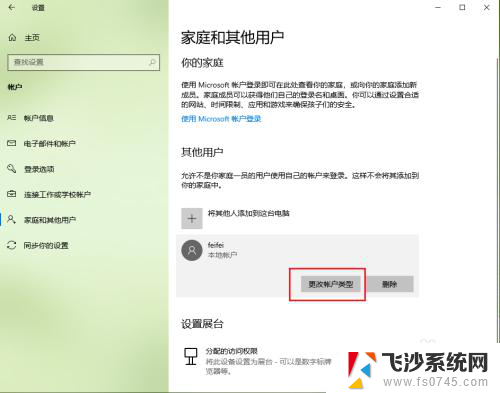
6.将账户类型更改为管理员,点击【确定】。
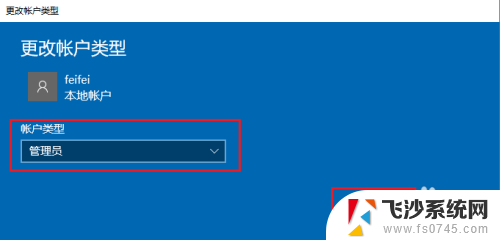
7.结果展示。
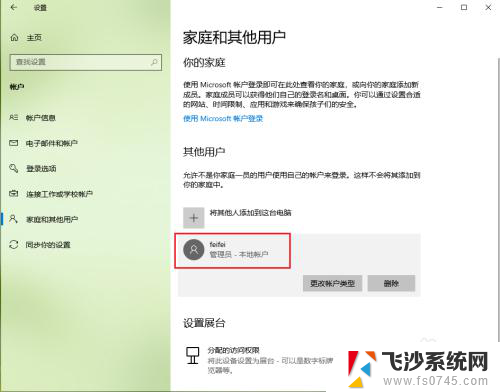
以上是赋予Windows用户管理员权限的全部内容,如果你遇到相同的情况,可以参照本文的方法来处理,希望对大家有所帮助。
给windows用户赋予管理员权限 Win10怎么给用户赋予管理员权限相关教程
-
 win10给管理员权限 Win10如何给指定用户添加管理员权限
win10给管理员权限 Win10如何给指定用户添加管理员权限2023-11-03
-
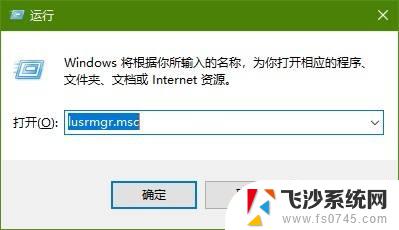 win10怎么添加一个新用户 Win10创建新用户并赋予管理员权限的步骤
win10怎么添加一个新用户 Win10创建新用户并赋予管理员权限的步骤2023-10-17
-
 电脑怎么给软件管理员权限 win10管理员权限设置教程
电脑怎么给软件管理员权限 win10管理员权限设置教程2024-06-11
-
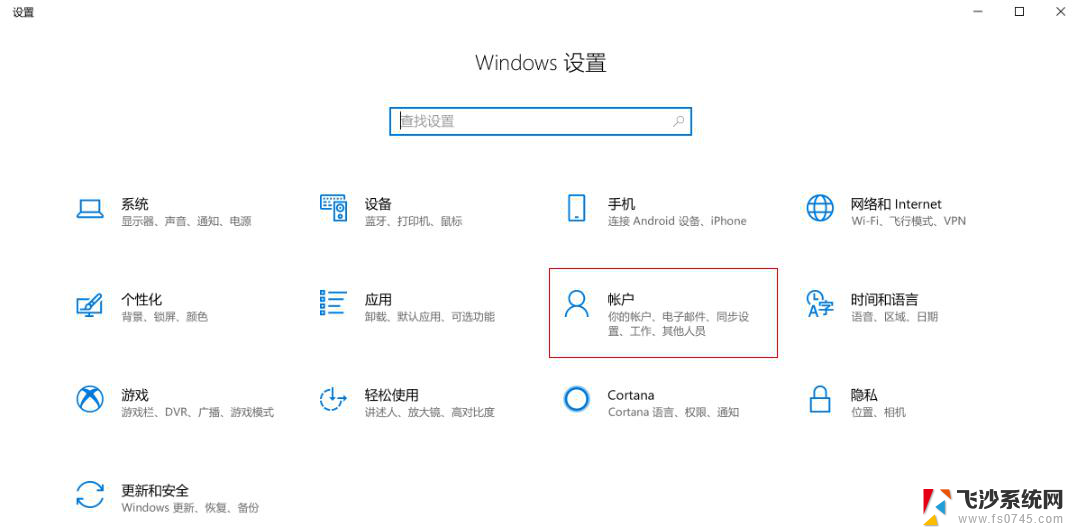 window10 怎么没有管理员权限 Win10没有管理员权限怎么办
window10 怎么没有管理员权限 Win10没有管理员权限怎么办2024-10-06
- win10怎么取得管理员权限 win10如何开启管理员权限
- 电脑打开管理员权限 如何在win10系统下开启管理员权限
- 电脑如何开启管理员权限 Win10系统怎么设置管理员权限
- win10是管理员但是没有管理员权限 Win10管理员权限丢失怎么办
- 管理员身份启动cmd Win10怎么以管理员权限运行CMD
- win10管理员账号没有管理员权限 Win10管理员没有权限无法访问文件夹怎么办
- win8.1开始菜单改win10 Windows 8.1 升级到 Windows 10
- 文件:\windows\system32\drivers Win10系统C盘drivers文件夹可以清理吗
- windows10移动硬盘在电脑上不显示怎么办 移动硬盘插上电脑没有反应怎么办
- windows缓存清理 如何清理Win10系统缓存
- win10怎么调电脑屏幕亮度 Win10笔记本怎样调整屏幕亮度
- 苹果手机可以连接联想蓝牙吗 苹果手机WIN10联想笔记本蓝牙配对教程
win10系统教程推荐
- 1 苹果手机可以连接联想蓝牙吗 苹果手机WIN10联想笔记本蓝牙配对教程
- 2 win10手机连接可以卸载吗 Win10手机助手怎么卸载
- 3 win10里此电脑的文档文件夹怎么删掉 笔记本文件删除方法
- 4 win10怎么看windows激活码 Win10系统激活密钥如何查看
- 5 电脑键盘如何选择输入法 Win10输入法切换
- 6 电脑调节亮度没有反应什么原因 Win10屏幕亮度调节无效
- 7 电脑锁屏解锁后要按窗口件才能正常运行 Win10锁屏后程序继续运行设置方法
- 8 win10家庭版密钥可以用几次 正版Windows10激活码多少次可以使用
- 9 win10系统永久激活查询 如何查看Windows10是否已经永久激活
- 10 win10家庭中文版打不开组策略 Win10家庭版组策略无法启用怎么办